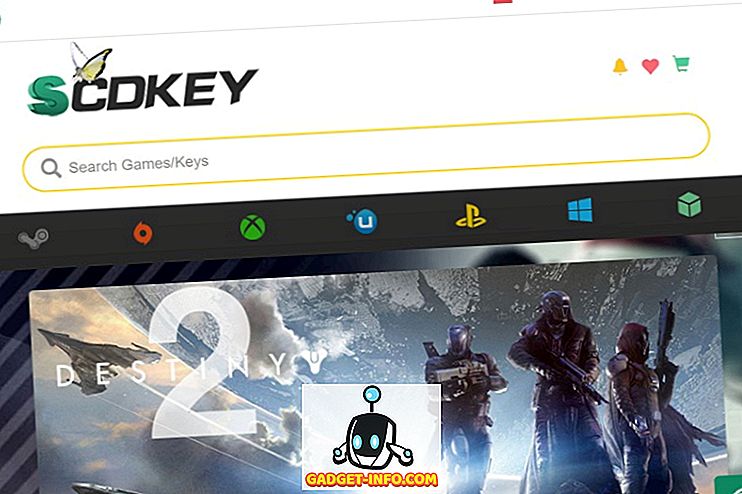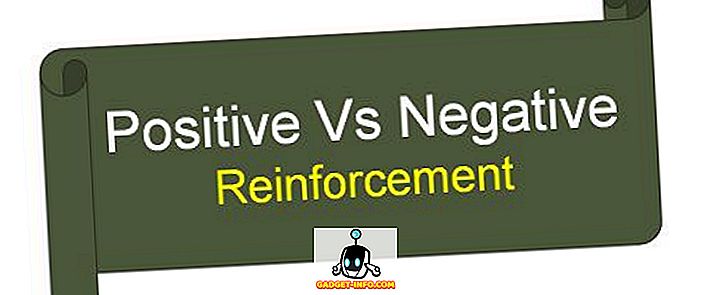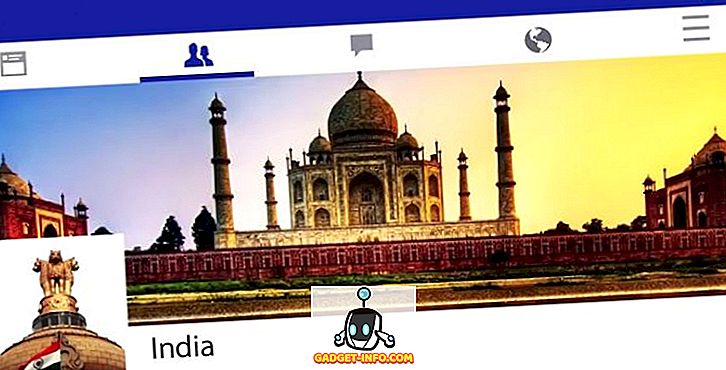Google sākumlapa ir patiesi daudzpusīgs viedtālrunis no Google, un tas kļūst labāks katru dienu. Katru dienu arvien vairāk pakalpojumu tiek pievienoti pakalpojumam Google sākumlapa, un tagad AutoVoice ir integrēts arī pakalpojumā Google sākumlapa. Tiem, kas nezina, AutoVoice ir Tasker spraudnis, kas ļauj lietotājiem iestatīt pielāgotas balss komandas, lai aktivizētu Tasker profilus. Tas ir patiešām spēcīgs spraudnis, kas papildina Taskera jau ļoti spēcīgo lietojamību. AutoVoice integrācija ar Google sākumlapu nozīmē, ka tagad varat izveidot pielāgotas komandas Google Assistant viedajam skaļrunim, lai aktivizētu Tasker uzdevumus savā Android tālrunī. Ja esat sajūsmā par iespējām, ko tas paver, es esmu tur ar jums. Tātad, šeit ir, kā jūs varat izmantot AutoVoice ar Google sākumlapu, lai kontrolētu savu Android tālruni, izmantojot Tasker:
Izmantojiet AutoVoice ar Google sākumlapu: AutoVoice integrēšana ar Google sākumlapu
Pirmā lieta, kas mums jādara, ir integrēt AutoVoice ar Google sākumlapu, lai Google sākumlapa to varētu iespējot, un varat izmantot savu pielāgoto balss komandu, lai kontrolētu savu Android viedtālruni. Tas ir pieejams tikai lietojumprogrammas beta versijā, bet pašreizējā lietojumprogramma tiek pārskatīta, un drīz tā ir jāizbeidz.
1. AutoVoice Beta lejupielāde
- Lai lejupielādētu AutoVoice beta versiju, vispirms pakalpojumā Google+ būs jāpievienojas kopienai “ Tasker Plugins by joaomgcd ”.
- Lejupielādējiet un instalējiet programmu AutoVoice, kas pieejama Play veikalā.
- Kad esat to izdarījuši, dodieties uz šo saiti un pierakstieties, lai kļūtu par beta testētāju.
Piezīme . Jums ir jābūt instalētai stabilai AutoVoice versijai. Kad būsiet pierakstījies beta lietotnē, Play veikalā varēsit redzēt pieejamo AutoVoice atjauninājumu.
2. AutoVoice pakalpojuma iespējošana Google mājas lietotnē
Kad ir instalēta AutoVoice beta versija, vienkārši izpildiet tālāk norādītās darbības, lai iespējotu AutoVoice savā Google mājas lapā:
- Uzsākt lietotni Google sākumlapa un pieskarieties hamburgeru izvēlnes ikonai. Šeit pieskarieties “ Papildu iestatījumi ”.

- Ritiniet uz leju un pieskarieties “Pakalpojumi”. Pēc tam ritiniet uz leju un pieskarieties “AutoVoice”.

- Šeit pieskarieties “ Link Account ” un izpildiet uzvednes. “Atļaut” Google palaist AutoVoice komandas, kad tālrunis jums lūdz atļauju.

Tagad AutoVoice tiks savienots ar jūsu Google sākumlapu, un jūs varat to pārbaudīt, sakot „Ok Google, runājiet ar autovoice”. Ja jūs AutoVoice sveicina jūs runāt ar savu komandu, integrācija bija veiksmīga.
3. Automātiskās konfigurēšanas konfigurēšana, lai pārtvertu Google mājas meklēšanas vaicājumus
Pirms sākam lietot AutoVoice no mūsu Google mājas, ir nepieciešama mazliet vairāk konfigurācijas. Lai to izdarītu, izpildiet tālāk norādītās darbības.
- Palaidiet lietotni AutoVoice savā tālrunī un pieskarieties “ AutoVoice Devices ”. Jums būs jāpierakstās, izmantojot savu Google ID. Pārliecinieties, ka tas pats, ko izmantojat savā Google sākumlapā.

- Tiklīdz jūs to izdarīsiet, tiks rādītas visas ierīces, kas ir savienotas ar jūsu Google kontu. Vienkārši atlasiet to, ko izmantojat pakalpojumā Google sākumlapa .

- Tālāk, lietojumprogrammā AutoVoice pieskarieties “ Google tagad ”. Pēc tam pieskarieties “ NOT ENABLED ”.

- Jūs nokļūsiet ekrānā Iestatījumi pieejamība. Vienkārši pieskarieties “ AutoVoice Google Now Integration ” un pagrieziet pārslēgšanas pogu ON.

- Dodieties atpakaļ uz programmu AutoVoice un atzīmējiet izvēles rūtiņu blakus “Enabled”.

Izmantojiet AutoVoice ar Google sākumlapu: Tasker profila izveide
Tagad varat sākt strādāt, lai izveidotu Tasker profilus, kurus vēlaties izmantot ar AutoVoice. Es parādīšu, kā jūs varat izveidot vienkāršu Tasker profilu, lai atrastu tālruni ar Google sākumlapu. Ja vēlaties uzzināt vairāk par Tasker profiliem, varat apskatīt mūsu rakstu par to pašu.
Lai izveidotu Tasker profilu, lai atrastu tālruni, izpildiet tālāk norādītās darbības.
Piezīme . Ja vien jūs nepērkat AutoVoice lietotnes Pro versiju ($ 2.49), balss komandas tiks apgrieztas līdz pirmajām 4 rakstzīmēm. Ja nevēlaties izmantot AutoVoice Pro versiju, jums jāizveido pielāgotas komandas, kas nav garākas par 4 rakstzīmēm.
- Palaidiet Tasker savā tālrunī un cilnē “Profili” pieskarieties “+” . Izvēlnē, kas tiek atvērta, pieskarieties “Event”, pēc tam pieskarieties “Plugin”.

- Izvēlieties „AutoVoice” un pēc tam ritiniet uz leju un izvēlieties “Recognized”.

- Pieskarieties rediģēšanas pogai blakus “Konfigurācija” (tas izskatās kā zīmulis). Pēc tam pieskarieties “Komandas”.

- Šeit ievadiet komandu, ko vēlaties izmantot, variācijas. Es tikai izmantoju “atrast”, jo es izmantoju AutoVoice lietotnes lite versiju. Pēc tam pieskarieties “OK”.

- Tagad pieskarieties atzīmes atzīmei ekrāna augšējā labajā stūrī. Atgriezties. Jums tiks lūgts izveidot uzdevumu. Pieskarieties “ Jauns uzdevums ”.

- Sniedziet savu uzdevumu nosaukumam (es izmantoju “FindTask”) un pēc tam pieskarieties atzīmes atzīmei .

- Tagad pieskarieties pogai “ + ” ekrāna apakšdaļā, lai izveidotu jaunu darbību. Pieskarieties “Audio”.

- Pieskarieties “ Media Volume ” un iestatiet to augstā vērtībā (piemēram, 10). Tad dodieties atpakaļ.

- Vēlreiz pieskarieties “ + ”. Šoreiz pieskarieties “ Brīdinājums ” un izvēlieties “ Pīkstiens ”.

- Iestatiet skaņas signāla ilgumu . Laiks ir milisekundēs, tāpēc iestatiet to atbilstoši. Es izmantoju 5001ms .. Arī iestatiet amplitūdu uz ērtu vērtību. Tad dodieties atpakaļ.

Jūsu Tasker profils tagad ir izveidots, un tas aktivizēs jebkurā laikā. AutoVoice dzird frāzi “atrast” (vai neatkarīgi no tā, ko iestatījāt).
Izmantojiet AutoVoice ar Google sākumlapu: Tasker profila aktivizēšana
Tagad varat izmantot Tasker profilu, izmantojot Google sākumlapu. Izmēģiniet šo:
- Sakiet „ Ok Google ” savai Google sākumlapai. Kad tas pamostas, sakiet „ runājiet ar AutoVoice ”.
- Pēc tam AutoVoice pieprasīs komandu. Vienkārši sakiet, ka komanda, kuru izveidojāt, un Tasker sāks atskaņot piestiprināto signālu.
Varat izveidot dažādus Tasker profilus, katrs tos aktivizējot ar dažādām frāzēm un karstiem vārdiem, un sākt Google tālruņa vadību, izmantojot Google sākumlapu.
Viegli kontrolējiet savu Android tālruni no Google Home ar AutoVoice un Tasker
Tagad, kad AutoVoice var integrēt Google sākumlapā, tas ir tikai laika jautājums, pirms visa veida iztēles un noderīgi Tasker profili sāk parādīties, lai tos izmantotu kopā ar Google sākumlapu un AutoVoice. Es aicinu jūs spēlēt apkārt ar AutoVoice un Tasker. Tie ir patiesi spēcīgi rīki un var automatizēt gandrīz visu jūsu Android ierīcē. Kamēr AutoVoice lietotne ar Google mājas integrāciju joprojām ir beta versijā, tai drīzumā ir jābūt publiski pieejamai. Tātad, ja nevēlaties instalēt lietotnes beta versiju, jums tikai dažas dienas jāgaida.
Kā vienmēr, es vēlētos uzzināt jūsu domas par Google sākumlapu, integrējot tos ar Tasker spraudņiem, piemēram, AutoVoice. Vai esat kādreiz gribējis aktivizēt Tasker profilus savā tālrunī no Google Home? Kopīgojiet savas domas un viedokļus tālāk sniegtajā komentāru sadaļā.